Patroonvergrendeling op OnePlus 8, 8 Pro of 8T omzeilen of verwijderen
Android Tips En Trucs / / August 04, 2021
Advertenties
In deze handleiding laten we u de stappen zien om de patroonslot op OnePlus 8, 8 Pro en 8T-apparaten te omzeilen of te verwijderen. Het nieuwste aanbod van OnePlus wordt geleverd met een behoorlijk indrukwekkend specificatieblad. Met de krachtige Snapdragon 865-chipset, tot 12 GB RAM in combinatie met Adreno 650 GPU, is er niet veel waar men om kan vragen in het prestatiesegment. Bovendien waren ze, omdat ze de vlaggenschepen van het bedrijf waren, gepland om tot de als eerste in de rij om de nieuwste versie van Android te krijgen. En dat was inderdaad het geval.
Een van de grootste afhaalrestaurants van die update was de introductie van strengere eenmalige machtigingen. Dit geeft de gebruiker meer opties als het gaat om privacy en beveiliging. Omdat het apparaat al beschikt over de pincode, patroonvergrendeling, wachtwoord, vingerafdruk en gezichtsontgrendeling, en het garandeert u een veilige werkomgeving. Maar wat als u de patroonvergrendelingscode van het apparaat vergeet? Maak je geen zorgen. In deze handleiding zullen we gedetailleerde instructies geven om de patroonslot op OnePlus 8, 8 Pro en 8T-apparaten te omzeilen of te verwijderen.

Patroonvergrendeling op OnePlus 8, 8 Pro of 8T omzeilen of verwijderen
Houd er rekening mee dat de onderstaande stappen alle gegevens van uw apparaat zullen wissen. Als u op de een of andere manier een back-up kunt maken, doet u dit meteen en gaat u verder met de onderstaande stappen.
Advertenties
- Schakel om te beginnen uw apparaat uit. Houd vervolgens de knop Volume omlaag en de aan / uit-knop een paar seconden tegelijk ingedrukt.
- Het zal u nu vragen om het patroon van het vergrendelscherm in te voeren. Omdat we dat niet weten, tikt u linksonder op de knop Wachtwoord vergeten.
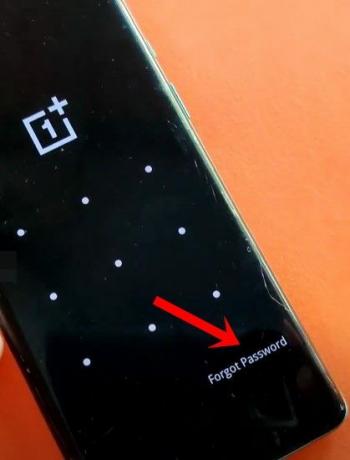
- Vervolgens waarschuwt het apparaat dat de gegevens op uw apparaat worden gewist, selecteer OK.
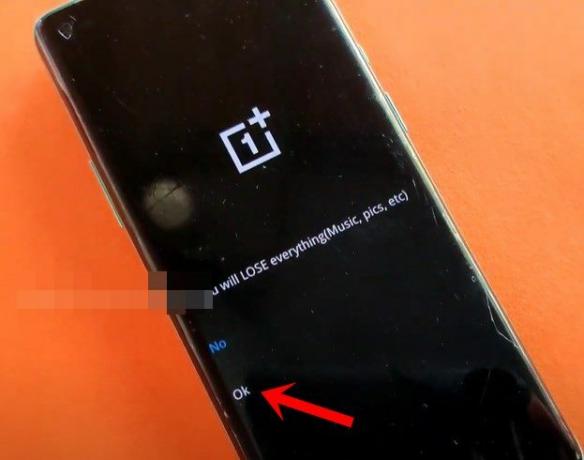
- Het resetproces begint nu en duurt even. Zonder dat de gegevens worden gewist, kunt u de patroonslot op OnePlus 8, 8 Pro en 8T-apparaten niet omzeilen of verwijderen.

- Als u klaar bent, wordt u naar het welkomstscherm geleid, tik op Start om verder te gaan.
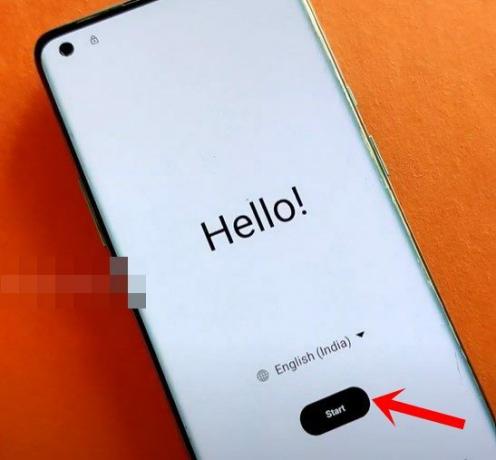
- Ga nu akkoord met de voorwaarden en verbind uw apparaat vervolgens met een draadloos netwerk.
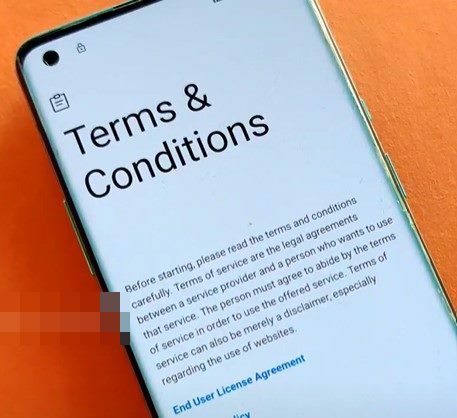
- Log in op uw Google-account dat aan dit apparaat is gekoppeld. Vervolgens wordt u gevraagd of u de app-gegevens ook wilt herstellen, tik op Niet kopiëren.
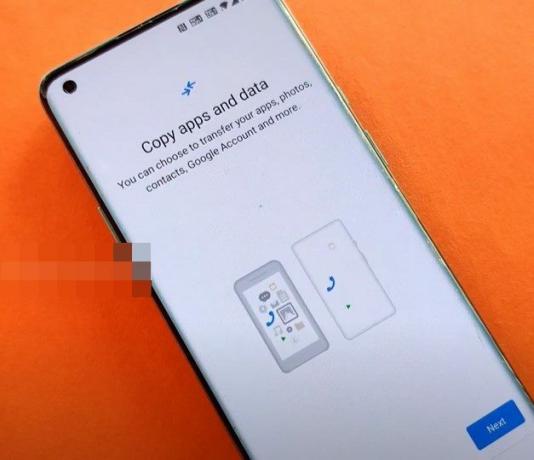
- Ga vervolgens verder met de instructies op het scherm en u zou naar het schermvergrendelingsinstelscherm moeten worden geleid, tik op Overslaan.
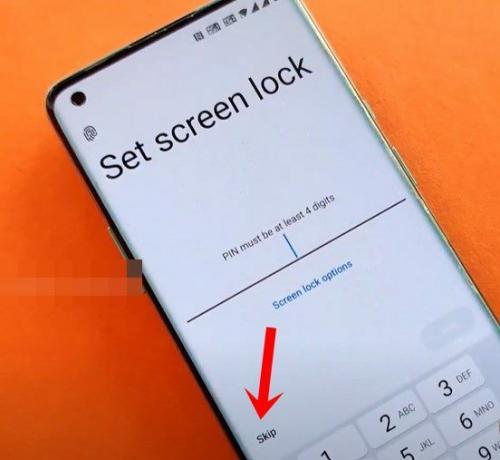
- U kunt dan ook andere installatieprocessen overslaan en tot slot zou u moeten worden begroet met de installatie voltooid.

- Tik op Start om het apparaat op te starten. Zodra het begint, zit er geen patroonslot op zijn plaats.
Dat is het. Dit waren de stappen om de patroonslot op OnePlus 8, 8 Pro en 8T-apparaten te omzeilen of te verwijderen. Als u vragen heeft over de bovengenoemde stappen, kunt u ons dit laten weten in de opmerkingen hieronder. Afronding, hier zijn er enkele iPhone tips en trucs, PC tips en trucs, en Android-tips en -trucs die u ook moet bekijken.


![Eenvoudige methode om BQ Aquaris X2 (Pro) te rooten met Magisk [geen TWRP nodig]](/f/8f0fdb8d3f04f0f902ca9018c2102621.jpg?width=288&height=384)
